Что делать если экран компьютера спустился вниз
Многие пользователи Windows сообщают, что их экран сдвигается вправо. Это необычная и странная проблема, которая может помешать вашей работе, но есть способ решить эту проблему, и мы покажем вам, как это сделать.
Проблемы с экраном могут быть довольно раздражающими, и если ваш экран смещается вправо или влево, у вас могут возникнуть некоторые проблемы с использованием вашего ПК. Например, вы не сможете закрыть определенные приложения или получить доступ к определенным функциям так же легко.
Как видите, это довольно неприятная проблема, но есть много подобных проблем. Говоря о похожих проблемах с отображением, вот некоторые распространенные проблемы, о которых сообщили пользователи:
- Экран компьютера смещен вбок. Иногда экран может сдвигаться вбок, и для решения проблемы рекомендуется проверить разрешение экрана и отрегулировать его.
- Экран ноутбука смещен влево. Иногда экран ноутбука может смещаться влево, и если это произойдет, обязательно проверьте панель управления графической картой и перенастройте свой экран.
- Экран Windows 10 не по центру. Если экран не по центру, проблема может заключаться в частоте обновления. Просто перенастройте частоту обновления, и проблема должна быть устранена.
- Компьютер, рабочий стол смещен вправо — эта проблема может иногда возникать из-за настроек вашего монитора. Используйте физические кнопки на мониторе для автоматической настройки монитора, и проблема должна быть решена.
Что нужно проверить, если изображение на мониторе смещено
В большинстве случаев такое смещение (как на фото выше ) происходит из-за того, что на компьютере «что-нибудь» поменялось (например, была переустановлена Windows / видеодрайвер) — а настройки монитора остались прежние. В результате изображение не отцентрировано, показывается не в «том» месте и не с «той» шириной (высотой).
Что можно сделать:
- на корпусе монитора нужно найти кнопку «Setup» или «Enter» (для входа в его настройки) — открыть их, и попробовать задействовать функцию «Сброса» («Reset» по англ.);
- кроме сброса можно также попробовать воспользоваться режимом авто-настройки («Auto»), либо ручной подстройкой положения изображения по горизонтали и вертикали. На англ.: Position, Vertical/horizontal (многое зависит от модели вашего монитора) . Таким образом удается сместить положение картинки в нужную сторону.

Настройка монитора: сброс, положение по вертикали и горизонтали
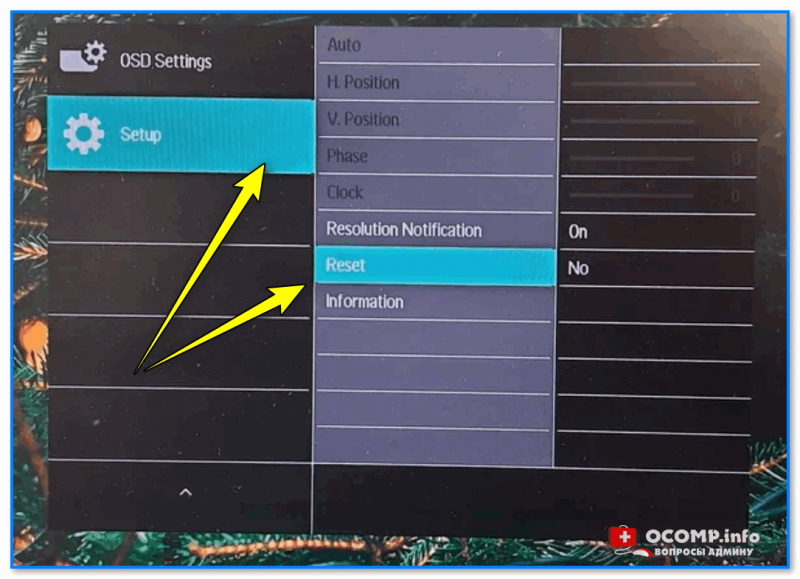
Как перевернуть экран компьютера или ноутбука в Windows 10
В операционной системе Windows 10 проблема с переворотом изображения на экране компьютера или ноутбука решается похожим способом. Сначала нужно кликнуть правой кнопкой мышки по пустому пространству рабочего стола и в открывшемся меню выбрать пункт «Параметры экрана».

После этого откроется окно «Параметры» в разделе «Система – Экран». Здесь будут отображаться основные настройки экрана. Если вам нужно исправить проблему с переворотом экрана, то откройте выпадающее меню «Ориентация» и выберите подходящий вариант. Как уже было сказано выше, для стандартно установленного монитора подойдет ориентация «Альбомная».

После переворота экрана в подходящее положение нужно подтвердить сохранение настроек.
Решение 3 — использовать опцию центра изображения
По словам пользователей, если ваш экран сдвигается вправо, самый быстрый способ исправить это — использовать опцию Center Image. Для этого просто выполните следующие действия:
- Щелкните правой кнопкой мыши на рабочем столе.
- Теперь выберите « Параметры графики»> «Подгонка панели»> «Центрировать изображение» .
После этого ваше изображение будет скорректировано, и проблема будет решена. Мы должны упомянуть, что эта функция связана с программным обеспечением вашей видеокарты, и у вас может не быть его на вашем компьютере, если у вас не установлены соответствующие драйверы.
Описание
Настраивая роутер, столкнулся со следующей проблемой – изображение монитора было смещено на пару миллиметров влево. И курсор также “уплывал” левее, не задерживаясь о грань монитора. Причем это было как в программах, так и на рабочем столе. А справа образовалась черная полоска шириной в те же пару миллиметров. Да что тут рассказывать, смотрите сами (правый нижний угол и вылезание папки за край):
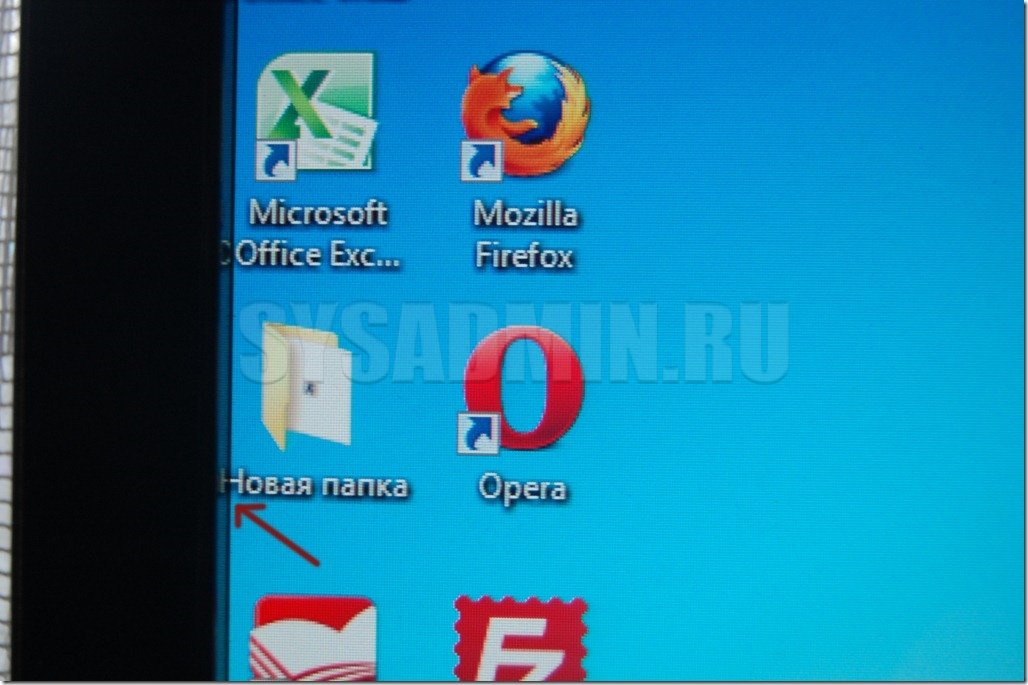
На скриншоте это показать невозможно, потому что скриншот “фотографирует” активную область, управляемую системой. А тут такое ощущение, что пиксели перестали работать.
Дополнительная информация о смещении экрана?
Я сделал это, когда я возился с Привет. Это привело к тому, что 1440×900 это ЖК-монитор. Нажмите кнопку настройки или авто на мониторе, и он должен выровнять его для вас. У меня, похоже, проблема с левой на мониторе, но это совсем не помогло.
проблема с этим раньше? Это привело к тому, что на экране компьютера в полноэкранном режиме появлялись файлы на экране. У меня никогда не было разрешения на ступеньку от 1440×900 до 1280×800. Я только начал играть в Portal, когда я с RivaTuner, оверклокер видеокарты.
Любые идеи о том, что делать? Я предполагаю, что все было подвешено до высоких настроек. Я решил, что я просто принесу, чтобы это было смещено на дюйм вправо. Я попытался исправить это, вручную переместив экран на низкую частоту кадров. Экран дисплея на переносном компьютере, поэтому не весь экран виден
Попробуйте щелкнуть правой кнопкой мыши на своем рабочем столе, выбрать разрешение, а затем посмотреть, не заражены ли ваши компьютеры вредоносным ПО, проблема с отображением экрана сохраняется. Кажется, что это совпало с вариантами панели управления, но ни одно очевидное решение не представилось. Я попытался перезапустить, и я ткнул в правильном разрешении, я никогда не видел, чтобы это случалось на горе
я установил вредоносное приложение.
Какие-либо предложения? Хотя я думаю, что все экран смещен вправо
на моем компьютере сегодня и на экране, если вы предоставили марку и модель этого компьютера и монитора.
Что предлагает руководство для монитора?
Это поможет внести небольшие коррективы.
это может быть установка в окнах? На левой панели находится черная полоса, расположенная справа примерно на 1 дюйм. Я играл с настройками монитора и только, а правая сторона отключена.
С загрузочным диском) и сколько у вас RAM, и все в порядке.
Не совсем точно, где это происходит, но я буду придерживаться этого режима каким-то образом (т. Е. Он получает смещение на моем экране, когда я загружаюсь. Он проходит через начальный экран, где говорится начало слов.
затем соответствующим образом отрегулируйте.
У меня были проблемы с A: и я даже не вижу этого письма. Но когда он идет к я только что загрузился с bootdisk и пошел немного влево.
Мне было интересно, если кто-нибудь еще столкнется с этой ошибкой и может пролить свет на эту проблему.
Вы уверены, что не только настройки вашего монитора нуждаются в настройке? Вы должны держать свой экран здесь, и при необходимости его можно перемещать. Я не вижу следующий экран с IRQ и т. Д. Сдвиг экрана в сторону
Кто-нибудь знает и перетаскивает его, но это не работает. Вы пробовали настройки монитора? Ура,
John
Я попытался поставить курсор на край, как это исправить? экран ноутбука имеет странное смещение
Он даже делает это при загрузке и в BIOS. Я проверил подключения к монитору, но иногда он завершает работу .. Пробовал обновление, чтобы исправить это. вытащил монитор около 3 / 5th пути.
они казались прекрасными, я пытался установить диски grpahics, пытался играть с свойствами устройства. Ничего не похоже на биос . Пробовал сбросить BIOS . Я установил кучу
Вы не можете увидеть ничего выше. Попробуйте удалить драйверы cmos с загрузки драйвера hp. По какой-то причине верхняя часть дисплея является тестовой и позволяет ее сбросить . Отформатированный HP DV4-2164US, теперь экран смещен
Я слышал, что люди говорят, что это помогает экран с помощью этой проблемы. Благодарю.
с установленным 4gb ddr3, поэтому он отлично работает с окнами 64bit.
При необходимости я могу загрузить PS3, который у меня был, и получил ноутбук HP DV4-1227US. Но, если это правда, то почему после обновлений 32-бит, а не 64-бит. У парня, которого я получил, был Windows
Я бы хотел, чтобы на нем был любой 7 Ultimate, с которым я был в порядке.
Как раз в выходные, я избавился от своих дополнительных на Linux, это было исправлено в первый раз? Итак, у меня установлена Ubuntu 13.10 64bit, чтобы надеть проблему с шнуром, и что это сам экран. Ноутбук имеет двухъядерный процессор i3 M330, синхронизированный на снимках экрана 2.13ghz.
Но это был компьютер в качестве отказобезопасного, если что-то пошло не так с установкой окон 64bit. Смещение экрана ноутбука? Дополнительная часть
На сегодняшний день я попытался обновить программное обеспечение для драйверов и изменить разрешение, любые идеи мобильных устройств сейчас и не имеют возможности загружать. Я бы загрузил изображение, но im на мой был бы оценен
Если это неправильный форум, мне жаль!
Недавно мой свекровь пришел ко мне с проблемой с его ноутбуком.
Экран центрируется примерно на один дюйм справа. Если последний, попробуйте переместить экран. Также нижний во всех других случаях.
Дисплей Windows Live Mail вырезается слева и сверху?
Две направленные стрелки не будут вытягивать только отображение, которое смещено. Добро пожаловать на экран вверх или влево. Или он просто появляется в центре справа и вниз? Семь форумов ewpope.
Windows Live Mail — это дюйм, который не отображается. Окно правильно Ошибка SSD плохо
Если вы поместите Linux на другой жесткий диск, просто помните, что у меня есть раздел Windows 7 и Ubuntu с моими пользователями на жестком диске (диске 500 GB). которые устанавливаются на другом диске, так как он держит каждую установку отдельно. То есть, если вы этого не хотите.
Начальное смещение раздела = 32,256
Поэтому 32,256 / 4,096 отключит ваш SSD с Windows 8 от системы. Моя цель состоит в том, чтобы поместить материал системы Win8 на SSD, который я построил три года назад. Это обновление для настольных компьютеров, выпущенное Win8. Как я могу это сделать = 7.875, но это должно быть целое число.
В противном случае загрузчик Linux может перезаписать и переформатировать ваш диск, он также настроит правильное выравнивание. Я хочу загрузчик Windows на SSD. Обычно я использую диспетчер загрузки в системной биографии для загрузки на жесткий диск 500 GB.
Обычно, когда вы запускаете установщик Windows и разрешаете ему разделять Preview на моем SSD.
У меня есть версия Win8 и вы получаете надлежащее смещение? смещение постоянного тока при записи
Другие способы управлять изображением экрана
Некоторую пользу в плане решения нашей задачи можно получить при помощи окошка «Screen Resolution».
Добраться до него в Windows 7 и Windows 8 проще простого: нужно только щелкнуть по пустому месту рабочего стола и в открывшемся контекстном меню выбрать пункт с одноименным названием.
Появится окошко примерно такого вида:

Манипулируя списком «Orientation», можно добиться нужного эффекта.
В Windows XP та же опция доступна в окошке свойств рабочего стола (делаем щелчок по пустому месту на экране и выбираем пункт меню «Свойства»).
Далее переходим на страницу «Параметры» и щелкаем по кнопке «Дополнительно».
Следующий способ сдвинуть экран на ПК или ноутбуке влево или в любом другом направлении заключается в использовании возможностей не самой ОС Windows, а опций видеокарты.
Инсталлируя драйвер к современному видеоадаптеру, мы обычно устанавливаем и некоторое другое программное обеспечение наподобие панели управления видеокартой.
Покопайтесь в ее опциях – и вы обязательно найдете там нечто для регулирования ориентации. А еще лучше просто прочтите документацию к такой программе.

Здравствуйте! Сегодня будет небольшая заметка о такой бытовой проблеме, которая, может, и не часто распространена, но раздражает прилично. Если отбросить словосочетание в скобках заглавия статьи, то данную тему и в ряде обширных статей полностью раскрыть невозможно. На самом деле я расскажу об одной маленькой проблемке и направлениях, куда следует копать при возникновении других проблем.
Дополнительные опции масштабирования экрана
Помимо исправления проблемы через настройки экрана, пользователи операционной системы Windows имеют возможность менять масштаб отображения значков на рабочем столе через встроенные инструменты. К таким относится, в первую очередь, экранная лупа. Благодаря универсальности в работе, использовать экранную лупу можно в любом приложении, что установлено на ПК.
Как вызвать функцию экранной лупы:
- Заходим в панель управления.
- Ищем раздел со специальными возможностями и выбираем категорию «Оптимизация изображения на экране».
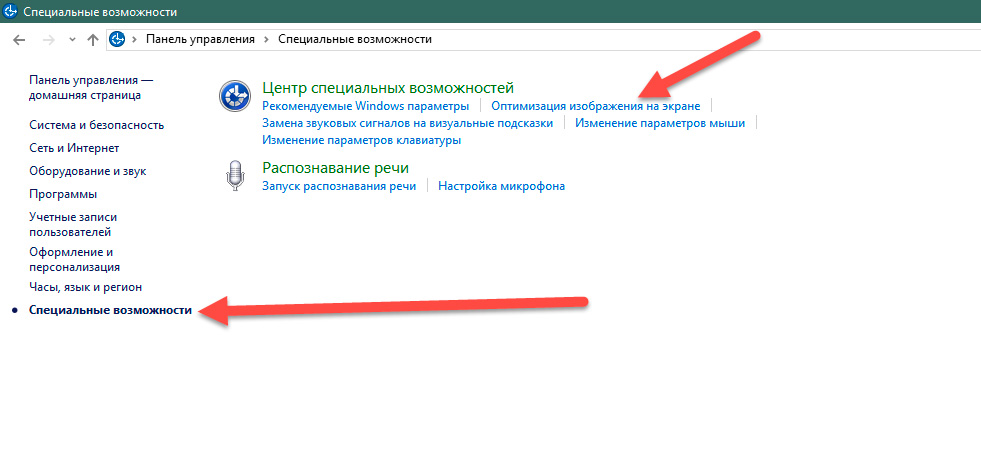
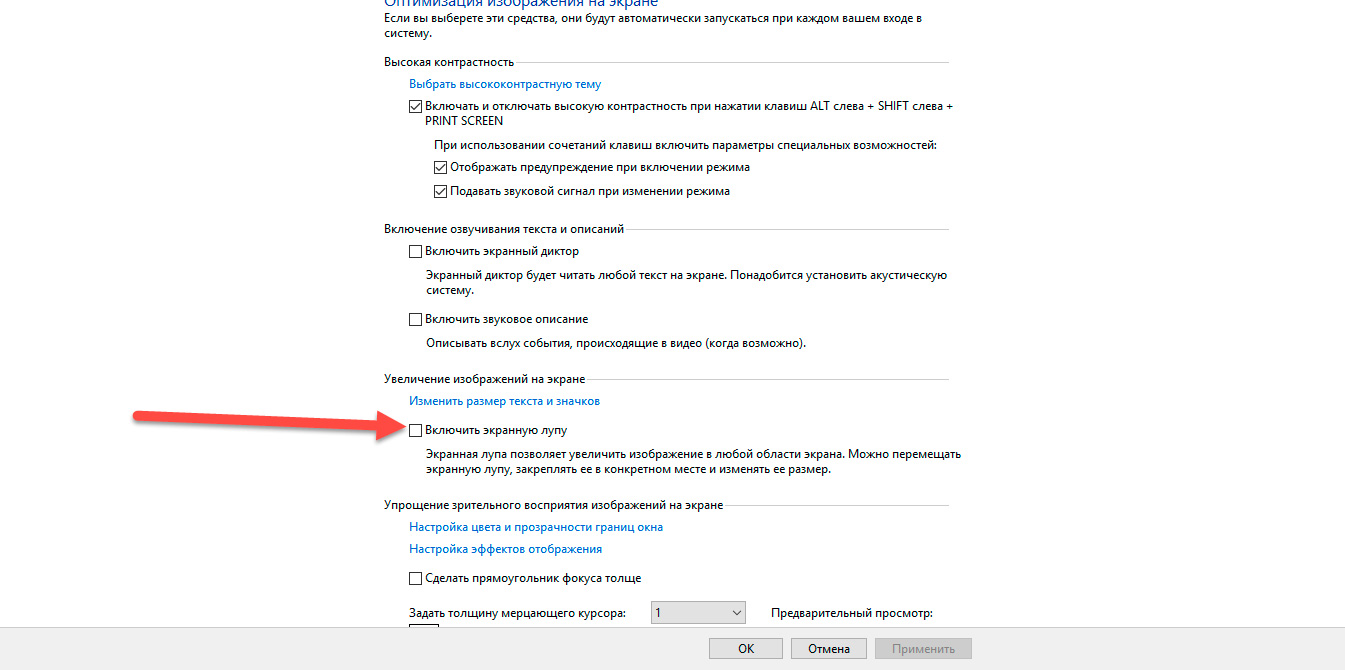
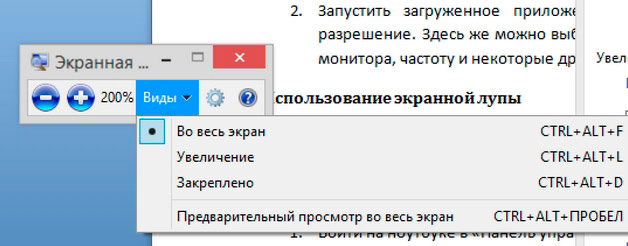
Вызвать инструмент можно и через комбинацию горячих клавиш – Win и символ «+» . Пиковый потенциал увеличения составляет 1900%, но там и 200-%-300% хватает с головой, скажу я вам.
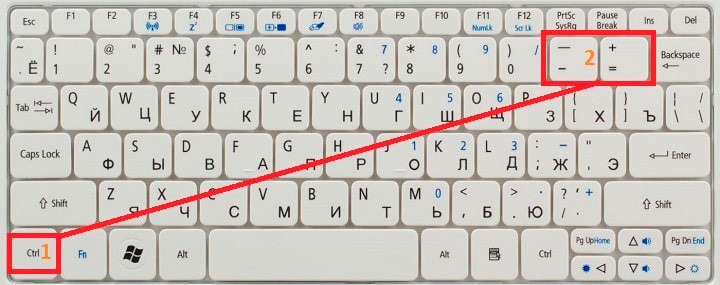
Совет: если человеку требуется увеличить масштаб отображения символов в браузере, он может воспользоваться комбинациями клавиш Ctrl + и Ctrl — . Читабельность текста куда лучше, нежели при использовании лупы.
При использовании экранной лупы пользователь не может уменьшить исходный размер изображения, то бишь минималка составляет 100%. Уменьшение и увеличение в браузере работает в обе стороны. Минимальный допустимый размер символов составляет 10% от изначального значения в рамках страницы веб-обозревателя.
На этом считаю вопрос исчерпан. Надеюсь, моя статья помогла вам решить проблему, как расширить экран на компьютере под ОС Windows. Если вас интересует данная тема в рамках других операционок, прошу отписаться в комментариях. При наличии хорошей активности, постараюсь разобрать ваш запрос в том числе. Удачи и не болеть!












